iTALC — если у вас нет проектора…
Перевод описания программы с официального сайта:
В отличие от широко используемого коммерческого эквивалентного программного обеспечения, iTALC свободен! Это означает, что Вы не должны платить за дорогие лицензии. Кроме того исходный текст свободно доступен.
Итак, мы имеем в наличие компьютерный класс с n-ым числом ученических компьютеров и 1 — компьютер преподавателя, объеденных в единую локальную сеть. ПО iTALC состоит из 2-х частей: клиента (устанавливается на ученическую машину и на компьютер преподавателя) и мастера (устанавливается на компьютер учителя). Клиент — позволяет подключаться мастеру и управлять работой удаленной машины. Мастер — содержит интерфейс, предоставляющий возможности учителю для:
- просмотра и записи происходящего на компьютерах учеников;
- осуществления удалённого контроля компьютеров входящих в сеть, для поддержки и помощи учащимся;
- показа учебных материалов (в режиме полного экрана или в отдельном окне) на всех компьютерах сети;
- блокировки рабочих станций для привлечения большего внимания к изложению материала;
- пересылки текстовых сообщений учащимся;
- включения и выключения всех компьютеров сети;
- удаленного входа и выхода и запуска команд и скриптов.
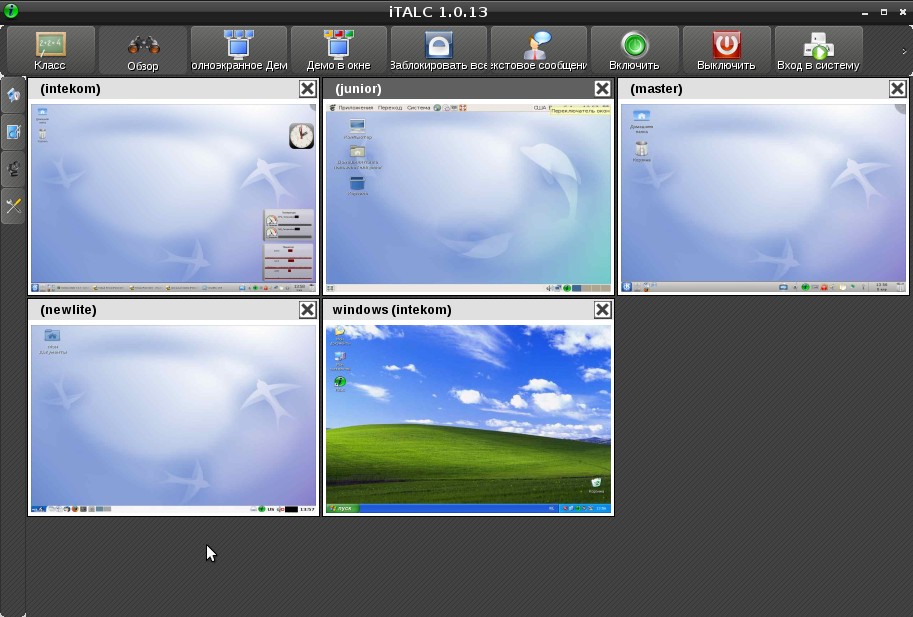
Производим установку iTALC на компьютер преподавателя:
Генерируем публичный ключ учителя:
#chmod o+r /etc/italc/keys/private/teacher/key
После установки в версии 1.0.9.1.6 нужно пользователя, от которого будет запускаться italc на компьютере преподавателя добавить в группу italcmaster. Я делал это вот такой командой: usermod -G italcmaster имя своего пользователя.
От имени пользователя на компьютере учителя запускаем клиентскую часть программы:
В системном лотке появится следующий индикатор:

Так как клиентская часть для подключения использует порт 5900, необходимо следить за тем, чтобы он не был занят.
Запускаем iTALC-мастер: Меню KDE >> Образование >> Обучающие программы >> Управление рабочими столами учеников (iTALC).
Пока мы не видим действия, производимые на удалённых машинах. Настала пора взять под полный контроль рабочие столы наших учеников!
На клинских машинах устанавливаем клиентскую часть программы iTALC:
Создаём директорию, куда мы поместим сгенерированный публичный ключ учителя (/etc/italc/keys/private/teacher/key):
Скопировав колюч с головной машины, запускаем от имени пользователя клиента iTALC уже знакомой нам командой:
На головной машине настраиваем подключение. Сначала программа попросит создать группу, в которую будут входить подключения (у меня это кab_18 — по номеру кабинета). Создав группу включаем в неё наших клиентов
Дополнительный материал:
- http://italc.sourceforge.net/
- http://my-soft-blog.net/italc-v-pomoshh-sovremennomu-uchitelyu
- http://italc.sourceforge.net/wiki/index.php?title=ITALC_in_a_ThinClient_environment
- https://help.ubuntu.com/community/UbuntuLTSP/iTalc
- http://liski.vsi.ru/ubuntu/index.php?PHPSESSID=3b2baf37abc782e1e2f32662751030dd&page=90



еще есть отличная альтернатива данному программному обеспечению это litemanager, который не только бесплатен, но и имеет ряд отличительных особенностеи по отношению к даннои и иным аналогам это например, соединение по id. но конечно нельзя не использовать несколько программ, что в общем дает превосходный результат для удаленного администрирования учебных классов, лаборатории и др.
На сколько я понимаю — это коммерческое ПО и Windows-ориентированное. А iTALC — это СПО и кросплатформенное.